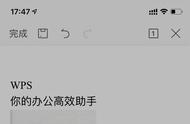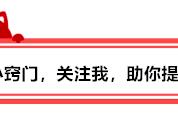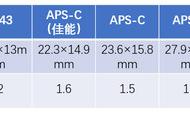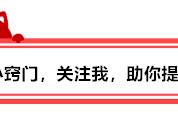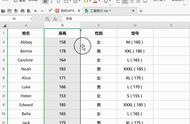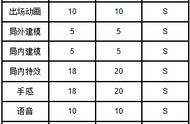一、数字录入
1、连续的序号
在单元格中输入1,长按单元格调出【填充】功能,选中单元格下拉绿色小箭头即可(拖动箭头填充表格)

下拉后得到的结果就是复制单元格的内容全是1,点击弹出的【改为序列填充】得到的结果就是连续的序号了


2、填充等差序列,即是1,11,21,31……
在单元格中输入1和11后按【√】确定数如完成,点击下拉填充即可
改为重复序列得到的结果还是1,11,1,11……

3、以上得到的序列如果删除行后就会断掉,所以我们通过函数公式生成连续的行号!点击A3单元格后点击F(x)即插入公式=row()-2下拉填充即可
公式解释:row函数是获取行号,在A3输入公式=row()即是获取a3的行号3,剪掉2就是从1开始了!当然也可以输入=row(a1)

3、录入文本型数字
这个在手机上录入文本型数字和我们在电脑上录入是由区别的,在录入之前是不用设置格式的,对于超过15位数字比如身份号,长的订单编号直接录入即可
我查看了数字格式仍然是常规格式,而且当文件使用电脑打开,格式也不会混乱!(常规格式不含任何特定格式,文本左对齐,数字右对齐)

今天关于在手机上录入数据的小技巧就说到这里啦,如果你还有疑问,欢迎在评论区留言!更多简单实用的小技巧欢迎关注我的头条号吧!
,